Firefox plugin na sťahovanie videí. DownloadHelper for Yandex.Browser: rozšírenie na zachytávanie a sťahovanie videa a zvuku Doplnok pre Firefox na sťahovanie videa
Každý deň sa na internete stretávame s obrovským množstvom mediálneho obsahu, ktorý si chceme uložiť do svojho počítača. Našťastie vám túto úlohu umožňujú špeciálne nástroje pre prehliadač Mozilla Firefox. Jedným z takýchto nástrojov je Flash Video Downloader.
Ak si potrebujete stiahnuť video do počítača, ktoré je možné prezerať iba na webovej stránke online, túto úlohu vykonajú špeciálne doplnky prehliadača, ktoré rozširujú možnosti prehliadača Mozilla Firefox. Jedným z takýchto doplnkov je Flash Video Downloader.
Ako nainštalovať Flash Video Downloader pre Mozilla Firefox?
Flash Video Downloader si môžete stiahnuť buď okamžite z odkazu na konci článku, alebo si ho nájdete sami prostredníctvom obchodu s doplnkami.
Ak to chcete urobiť, v pravom hornom rohu prehliadača kliknite na tlačidlo ponuky a v zobrazenom okne otvorte sekciu "Doplnkové" .

V pravom hornom rohu zobrazeného okna zadajte do vyhľadávacieho panela názov nášho doplnku - Flash Video Downloader .

Prídavok, ktorý hľadáme, sa zobrazí ako prvý v zozname. Kliknutím na tlačidlo „Inštalovať“ napravo od neho ho pridáte do Firefoxu.

Po dokončení inštalácie sa zobrazí výzva na reštartovanie Firefoxu, aby doplnok fungoval správne.
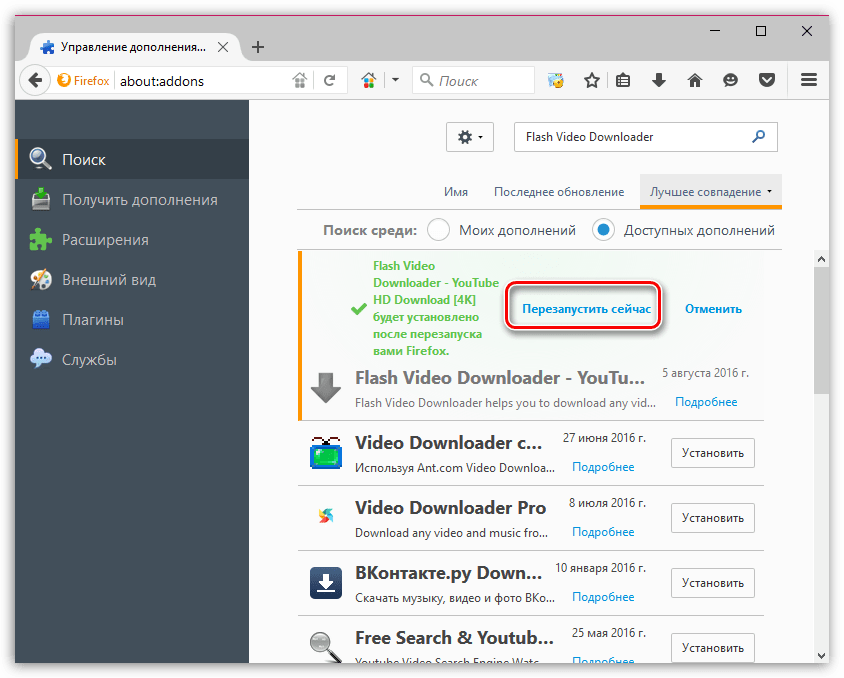
Ako používať Flash Video Downloader?
Napriek názvu je tento doplnok schopný sťahovať viac ako len Flash videá.
Vezmite si rovnakú stránku YouTube, ktorá už dávno prešla z Flash na HTML5. Po otvorení videa, ktoré si potrebujete stiahnuť, sa v hornej časti prehliadača zobrazí ikona doplnku, na ktorú musíte kliknúť.

Prvýkrát sa na obrazovke objaví okno s výzvou na aktiváciu propagačných ponúk Flash Video Downloader. V prípade potreby môžete túto lákavú ponuku odmietnuť kliknutím na tlačidlo "Zakázané" .

Opätovným kliknutím na ikonu sa na obrazovke otvorí ponuka načítania videa. Tu sa budete musieť rozhodnúť pre formát videa, ako aj jeho kvalitu, ktorá priamo určuje veľkosť sťahovaného súboru.

Umiestnite kurzor myši na príslušný súbor a vyberte tlačidlo, ktoré sa zobrazí vedľa neho. "Stiahnuť ▼" . Ďalej sa otvorí Prieskumník systému Windows, v ktorom musíte určiť umiestnenie v počítači, kam sa vaše video uloží.

Flash Video Downloader je skvelý doplnok na pohodlné sťahovanie videí z internetu. Tento doplnok si ľahko poradí nielen s videami na YouTube, ale aj s mnohými ďalšími stránkami, kde sa predtým dali videá prehrávať iba cez online prehliadač.
Pomocou webových prehliadačov môžete nielen prehliadať webové stránky, ale ich používať aj ako výkonné nástroje na sťahovanie akéhokoľvek obsahu. Napríklad cez Yandex.Browser môžete pomocou špeciálnych rozšírení jednoducho sťahovať video a zvuk zo sociálnych sietí a hostingových stránok, ako je YouTube.
Video DownloadHelper (alebo jednoducho DownloadHelper) je doplnok vytvorený pre prehliadač Google Chrome a možno ho voľne nainštalovať do prehliadača Yandex. Po inštalácii môže používateľ sťahovať videá z rôznych stránok, ruských aj zahraničných. Toto rozšírenie sa líši od všetkých ostatných v tom, že dokáže sťahovať streamovaný zvuk a video - tým sa nemôže pochváliť žiadny iný prehliadač.
Toto rozšírenie sa inštaluje ako každé iné. Jeho možnosti vám umožňujú sťahovať nielen z najväčších sociálnych sietí a stránok na hosťovanie videa, ale aj z iných stránok, kde je dostupný multimediálny obsah. Oproti svojmu názvu dokáže doplnok sťahovať nielen videá, ale aj hudbu.
Bohužiaľ, pre prehliadače založené na jadre Chromium tento doplnok nie je tak vyvinutý ako pre Firefox a je v stave „beta“. Z tohto dôvodu sa mnohí používatelia sťažujú, že DownloadHelper nesťahuje obsah z rôznych stránok, ktoré tvrdia, že sú podporované, ako napríklad YouTube. V predvolenom nastavení povoľujú nastavenia rozšírenia možnosť „ Ignorovať YouTube“, no ani po vypnutí nie každý stále sťahuje videá z tejto stránky. Ostáva nám len dúfať, že tieto nedorozumenia vývojári v budúcnosti napravia.
Inštalácia DownloadHelper

Moderné webové prehliadače už dávno prestali byť jednoduchými programami na prezeranie webových stránok. S ich pomocou používatelia sledujú videá, počúvajú hudbu, hrajú videohry, nakupujú atď. Často chcem do tohto zoznamu pridať sťahovanie súborov. Ak sa vám video, ktoré ste si pozreli na YouTube páčilo, uložili ste si ho na disk a môžete si byť istí, že vo vašom regióne nebude zmazané ani zakázané. V predvolenom nastavení prehliadače takúto funkciu nemajú, ale je možné ju povoliť pomocou špeciálnych rozšírení. Tento článok pojednáva o doplnkoch Video DownloadHelper a FVD Video Downloader pre prehliadač Yandex.
DownloadHelper je rozšírenie vyvinuté pre internetový prehliadač Google Chrome. S jeho pomocou môžu používatelia sťahovať hudbu a videá priamo zo sociálnych sietí a hostiteľských stránok, ako je napríklad YouTube.
FVD Video Downloader je doplnok pre Opera. Pod každým online prehrávačom pridáva pohodlné tlačidlo „Stiahnuť“. Používatelia si vďaka nej môžu stiahnuť svoje obľúbené video alebo film niekoľkými kliknutiami bez toho, aby ich museli hľadať na internete.

Napriek tomu, že oba vyššie opísané doplnky boli vyvinuté pre iné programy, fungujú aj s rozhraním prehliadača Yandex. Faktom je, že všetky tieto 3 prehliadače sú vytvorené na rovnakom motore Blink, vďaka čomu sú vo funkčnosti veľmi podobné a umožňuje vám pracovať s rovnakými doplnkami.
Inštaluje sa pomocník na stiahnutie
Bohužiaľ, toto rozšírenie nie je v štandardnom katalógu doplnkov Yandex. Používatelia však môžu použiť internetový obchod Google na inštaláciu a pripojenie požadovaného pluginu. Ak neviete, ako to urobiť, postupujte podľa uvedených pokynov:
Alternatívnym spôsobom inštalácie je prejsť na oficiálnu webovú stránku vývojára produktu pomocou odkazu http://www.downloadhelper.net/. Kliknite na tlačidlo „Inštalovať“ a na stránke, ktorá sa otvorí, vyberte verziu pre Chrome. Potom sa dostanete do adresára Google a môžete nainštalovať doplnok rovnakým spôsobom.

Po úspešnej inštalácii sa na paneli s nástrojmi prehliadača Yandex zobrazí špeciálna ikona. Keď začnete sledovať video, uloží sa do vyrovnávacej pamäte na pevnom disku a rozsvieti sa ikona. Môžete naň kliknúť a vybrať „Stiahnuť“. Zadajte rozlíšenie, v ktorom chcete uložiť video súbor, a záznam z vyrovnávacej pamäte sa importuje do bežného súboru.
Pomocou webových prehliadačov môžete nielen prehliadať webové stránky, ale ich používať aj ako výkonné nástroje na sťahovanie akéhokoľvek obsahu. Napríklad cez Yandex.Browser môžete pomocou špeciálnych rozšírení jednoducho sťahovať video a zvuk zo sociálnych sietí a hostingových stránok, ako je YouTube.
Video DownloadHelper (alebo jednoducho DownloadHelper) je doplnok vytvorený pre prehliadač Google Chrome a možno ho voľne nainštalovať do prehliadača Yandex. Po inštalácii môže používateľ sťahovať videá z rôznych stránok, ruských aj zahraničných. Toto rozšírenie sa líši od všetkých ostatných v tom, že dokáže sťahovať streamovaný zvuk a video - tým sa nemôže pochváliť žiadny iný prehliadač.
Toto rozšírenie sa inštaluje ako každé iné. Jeho možnosti vám umožňujú sťahovať nielen z najväčších sociálnych sietí a stránok na hosťovanie videa, ale aj z iných stránok, kde je dostupný multimediálny obsah. Oproti svojmu názvu dokáže doplnok sťahovať nielen videá, ale aj hudbu.
Bohužiaľ, pre prehliadače založené na jadre Chromium tento doplnok nie je tak vyvinutý ako pre Firefox a je v stave „beta“. Z tohto dôvodu sa mnohí používatelia sťažujú, že DownloadHelper nesťahuje obsah z rôznych stránok, ktoré tvrdia, že sú podporované, ako napríklad YouTube. V predvolenom nastavení povoľujú nastavenia rozšírenia možnosť „ Ignorovať YouTube“, no ani po vypnutí nie každý stále sťahuje videá z tejto stránky. Ostáva nám len dúfať, že tieto nedorozumenia vývojári v budúcnosti napravia.
Inštalácia DownloadHelper
Pomocou DownloadHelper
Sťahovanie videí

Túto aplikáciu si môžete nainštalovať úplne zadarmo z oficiálnej webovej stránky s názvom „SaveFrom.net Assistant“ pomocou odkazu uvedeného nižšie.


Teraz si môžete stiahnuť mačky a iné voľnočasové videá s ľahkosťou za pár sekúnd a zároveň vo vysokej kvalite. Dúfam, že materiál bol pre mojich čitateľov užitočný. Nezabudnite dať like a preposielať tento článok. Komu to pomohlo, napíšte do komentárov a prepošlite svojim priateľom.
Navrhujem pozrieť si video z môjho kanála YouTube, kde som urobil recenziu na rozšírenie na sťahovanie videí z ľubovoľnej stránky. Príjemné sledovanie -))).
Moderné webové prehliadače už dávno prestali byť jednoduchými programami na prezeranie webových stránok. S ich pomocou používatelia sledujú videá, počúvajú hudbu, hrajú videohry, nakupujú atď. Často chcem do tohto zoznamu pridať sťahovanie súborov. Ak sa vám video, ktoré ste si pozreli na YouTube páčilo, uložili ste si ho na disk a môžete si byť istí, že vo vašom regióne nebude zmazané ani zakázané. V predvolenom nastavení prehliadače takúto funkciu nemajú, ale je možné ju povoliť pomocou špeciálnych rozšírení. Tento článok pojednáva o doplnkoch Video DownloadHelper a FVD Video Downloader pre prehliadač Yandex.
DownloadHelper je rozšírenie vyvinuté pre internetový prehliadač Google Chrome. S jeho pomocou môžu používatelia sťahovať hudbu a videá priamo zo sociálnych sietí a hostiteľských stránok, ako je napríklad YouTube.
FVD Video Downloader je doplnok pre Opera. Pod každým online prehrávačom pridáva pohodlné tlačidlo „Stiahnuť“. Používatelia si vďaka nej môžu stiahnuť svoje obľúbené video alebo film niekoľkými kliknutiami bez toho, aby ich museli hľadať na internete.

Napriek tomu, že oba vyššie opísané doplnky boli vyvinuté pre iné programy, fungujú aj s rozhraním prehliadača Yandex. Faktom je, že všetky tieto 3 prehliadače sú vytvorené na rovnakom motore Blink, vďaka čomu sú vo funkčnosti veľmi podobné a umožňuje vám pracovať s rovnakými doplnkami.
Inštaluje sa pomocník na stiahnutie
Bohužiaľ, toto rozšírenie nie je v štandardnom katalógu doplnkov Yandex. Používatelia však môžu použiť internetový obchod Google na inštaláciu a pripojenie požadovaného pluginu. Ak neviete, ako to urobiť, postupujte podľa uvedených pokynov:
Alternatívnym spôsobom inštalácie je prejsť na oficiálnu webovú stránku vývojára produktu pomocou odkazu http://www.downloadhelper.net/. Kliknite na tlačidlo „Inštalovať“ a na stránke, ktorá sa otvorí, vyberte verziu pre Chrome. Potom sa dostanete do adresára Google a môžete nainštalovať doplnok rovnakým spôsobom.

Po úspešnej inštalácii sa na paneli s nástrojmi prehliadača Yandex zobrazí špeciálna ikona. Keď začnete sledovať video, uloží sa do vyrovnávacej pamäte na pevnom disku a rozsvieti sa ikona. Môžete naň kliknúť a vybrať „Stiahnuť“. Zadajte rozlíšenie, v ktorom chcete uložiť video súbor, a záznam z vyrovnávacej pamäte sa importuje do bežného súboru.
FVD video
Tento doplnok možno nájsť v štandardnom katalógu Yandex a nainštalovať ho ako bežné rozšírenie prehliadača. Ak ste ešte nikdy nepoužívali správcu rozšírení, postupujte podľa pokynov:

Po inštalácii sa pod videoprehrávačmi na stránkach zobrazí tlačidlo „Stiahnuť“, pomocou ktorého môžete súbor uložiť priamo na pevný disk.
Bol článok užitočný?
AdminNajpohodlnejším spôsobom sťahovania videí je použitie špeciálnych rozšírení, ktoré pridajú tlačidlo „Stiahnuť“ alebo ikonu šípky vedľa odkazu na video.
Doplnky nájdete vždy v katalógu rozšírení Yandex. Programy na sťahovanie videí nájdete a stiahnete zadarmo na oficiálnych stránkach vývojárov.
Všeobecné informácie
Nie všetky stránky vám umožňujú voľne sťahovať prezentované video. Ak chcete stiahnuť video do počítača, budete si musieť nainštalovať špeciálny program alebo aktivovať rozšírenie. Ich hlavný rozdiel spočíva v zdrojoch, z ktorých sa dajú použiť na sťahovanie videí v prehliadači Yandex. Niektorí pracujú iba s jednou stránkou, zatiaľ čo iní akceptujú všetky populárne sociálne siete.
Za zmienku stoja výhody používania rozšírení na sťahovanie videí z prehliadača Yandex:
- Možnosť výberu formátu uloženého súboru.
- Nezávislá kontrola kvality videa (na zníženie hlasitosti môžete znížiť kvalitu).
- Stiahnite si streamované video.
- Žiadna registrácia ani doplatok.
Ummy sťahovanie videa
Ummi video downloader je bezplatný program pre váš počítač, pomocou ktorého si môžete stiahnuť video a zvuk z prehliadača Yandex. Aplikácia funguje iba so službou Youtube.
Pokyny na používanie programu:
- Stiahnite si a nainštalujte nástroj do svojho zariadenia. Odkaz na stiahnutie
Upozorňujeme, že počas inštalácie nástroja sa zobrazí výzva na inštaláciu prehliadača a služieb od spoločnosti Yandex. Ak už máte nainštalovaný prehliadač Yandex a nepotrebujete služby, odporúčame vám zrušiť začiarknutie všetkých políčok v okne inštalátora.

- Potom po dokončení inštalácie spustite program.
- Vložte odkaz na video do špeciálneho riadku.
- Vyberte formát a kvalitu videa.

- Kliknite na tlačidlo „Stiahnuť“ a vyberte miesto na uloženie videa.

- Počkajte na dokončenie procesu.
Zvláštnosťou programu je možnosť stiahnuť si nie celé video, ale samostatnú zvukovú stopu vo formáte MP3. Táto funkcia bude obzvlášť dôležitá, ak si namiesto hudobného videa chcete stiahnuť iba zvukovú verziu.

Ak chcete stiahnuť zvukovú stopu, musíte vybrať formát sťahovania MP3
FVD video
Rozšírenie na sťahovanie videa FVD pre prehliadač Yandex vám umožňuje sťahovať filmy akejkoľvek kvality z mnohých populárnych stránok vrátane služby YouTube.
Doplnok nájdete v katalógu rozšírení alebo kliknutím na odkaz

Po nainštalovaní pluginu začne automaticky fungovať. Ak sa na prezeranej stránke nachádza video, ktoré je možné uložiť, šípka doplnku zmení farbu na modrú. Ak naň kliknete, automaticky sa stiahne. Na stiahnutie sú k dispozícii nasledujúce formáty: HD; FLV; mp4; AVI.
Súbor sa uloží do užívateľom určeného alebo predvoleného priečinka.
Uložiť z. net
Uložiť z rozšírenia. net je poskytovaný bezplatne z katalógu doplnkov prehliadača Yandex.

Po povolení doplnku sa pod každým videom uverejneným na populárnych portáloch zobrazí zelené tlačidlo s nápisom „Stiahnuť“. Ak chcete stiahnuť video z YouTube alebo inej služby, stačí kliknúť na tlačidlo a vybrať požadovaný formát.

Ak sa pod súborom videa nenachádza tlačidlo „Stiahnuť“, môžete ho vynútiť stiahnutím vložením odkazu na video na domovskú stránku rozšírenia.

Aktuálne Savefrom. net spolupracuje s viac ako 40 populárnymi poskytovateľmi hostingu. Odkaz na stiahnutie doplnku:
Skyload pre prehliadač Yandex
Pomocou rozšírenia Skyload pre prehliadač Yandex môžete sťahovať videá a hudbu z najnavštevovanejších sociálnych sietí a ďalších služieb. Za zmienku stoja výhody používania aplikácie:
- Jednoduché a intuitívne rozhranie.
- Služba viacnásobného sťahovania.
- Výber veľkosti a kvality.
- Program má vstavaný prehrávač, ktorý vám umožňuje zobraziť video pred jeho stiahnutím.

Aplikácia je poskytovaná bezplatne pre prehliadač Yandex. Je ale možné prihlásiť sa na platené predplatné, čím sa reklama z rozšírenia odstráni. Za 2 mesiace používania budete musieť zaplatiť asi 140 rubľov.
Distribúcia rozšírenia sa nachádza na adrese:
Pomocník na stiahnutie videa
Sťahovač videa pre prehliadač Yandex Video DownloadHelper (alebo jednoducho DownloadHelper) vám umožňuje pracovať nielen s bežnými videami, ale aj sťahovať streamované videá, čo je pre používateľov často potrebné.
Rozšírenie je poskytované úplne zadarmo a je k dispozícii na stiahnutie v oficiálnom obchode s aplikáciami Chrome
Doplnok DownloadHelper nie je navrhnutý tak, aby fungoval s prehliadačmi používajúcimi jadro Chromium, takže v niektorých prípadoch môžu nastať problémy so sťahovaním. Toto je potrebné vziať do úvahy pri výbere rozšírenia.
Inštalácia DownloadHelper
Proces inštalácie Video DownloadHelper pre prehliadač Yandex prebieha v niekoľkých krokoch:
- Kliknite na odkaz na obchod s aplikáciami
- Inštalácia rozšírenia.
- Súhlas so zobrazením a správou osobných údajov.
- Proces inštalácie končí príslušným vyhlásením a zobrazením ikony v hornej lište prehliadača.
Pomocou DownloadHelper
Po dokončení inštalácie musí používateľ reštartovať prehliadač, aby mohol sťahovať videá z YouTube a iných stránok. Ak chcete stiahnuť video do svojho zariadenia, musíte prejsť na požadovanú službu, kliknúť na ikonu rozšírenia a vybrať požadovaný formát a kvalitu. Používateľ si nezávisle vyberie, kam sa súbor uloží.

Z akých stránok si môžete stiahnuť?
Katalóg stránok, s ktorými doplnok funguje, je možné zobraziť v nastaveniach rozšírenia. Ak to chcete urobiť, kliknite na ikonu DownloadHelper, kliknite na symbol „šípky“ a vyberte hárok. Rozšírenie zaznamenáva video súbory z mnohých stránok vrátane takých populárnych, ako sú YouTube, Facebook, VK, Twitter.
Vyššie uvedené programy a rozšírenia umožňujú používateľom sťahovať videá do svojho počítača prostredníctvom prehliadača Yandex v priebehu niekoľkých minút. Pre výber tej správnej aplikácie sa stačí zoznámiť so všetkými a vybrať si takú, ktorá spĺňa potrebné parametre.
Spodná čiara
Napriek tomu, ktorý program by som si mal vybrať na sťahovanie videí v prehliadači Yandex?
Po testovaní vyššie uvedených programov sme dospeli k záveru, že rozšírenie SaveFrom.net je najvhodnejšie pre prehliadač Yandex. A tu sú dôvody:
- Aplikáciu je možné jednoducho nainštalovať z obchodu s rozšíreniami
- Nie je v konflikte s antivírusom vášho počítača
- Jednoduché použitie: stačí kliknúť na tlačidlo „stiahnuť“ vedľa požadovaného videa
- Spolupracuje s hlavnými videohostingovými sociálnymi sieťami a webovými stránkami
Aké programy používate pri sťahovaní videí? Napíšte do komentárov.
